怎样用PS精修高低频抱动物女性发布时间:暂无
1、打开【PS】,拖入素材,使用【色阶工具】进行调整,蒙版填充黑色,使用【画笔工具】进行处理。
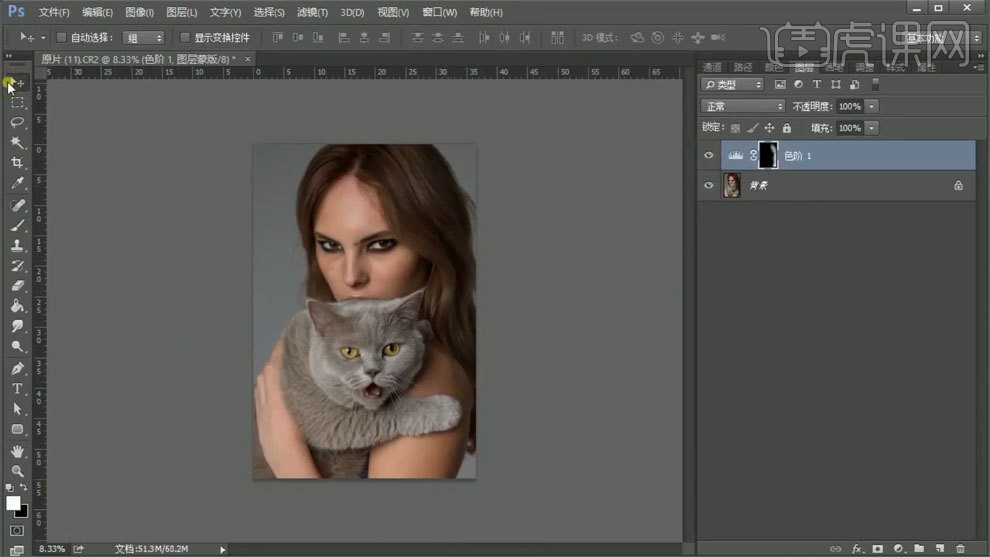
2、【Ctrl+Alt+shift+E】盖印图层,使用【污点修复画笔】进行处理。
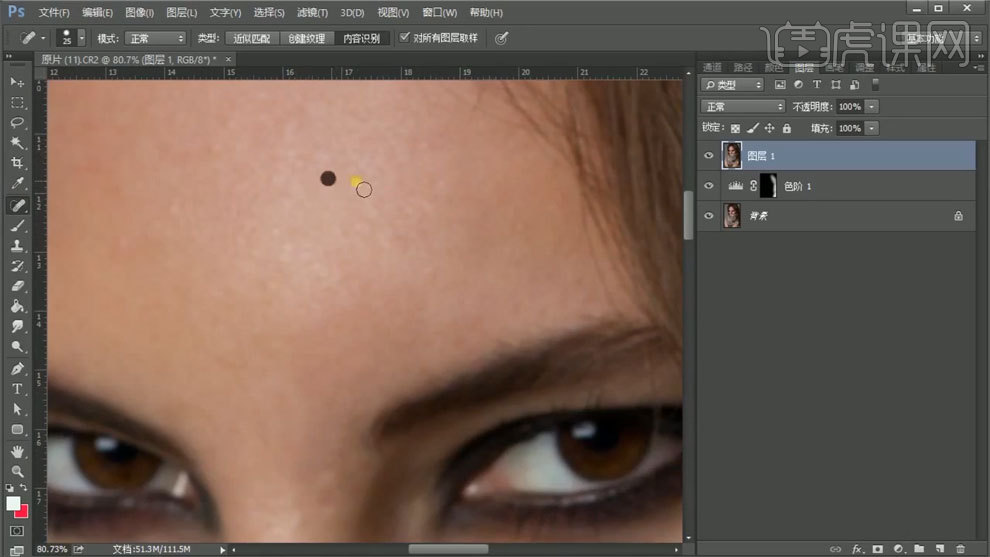
3、【Ctrl+J】复制两个图层,对下面一层使用【高斯模糊】进行处理。
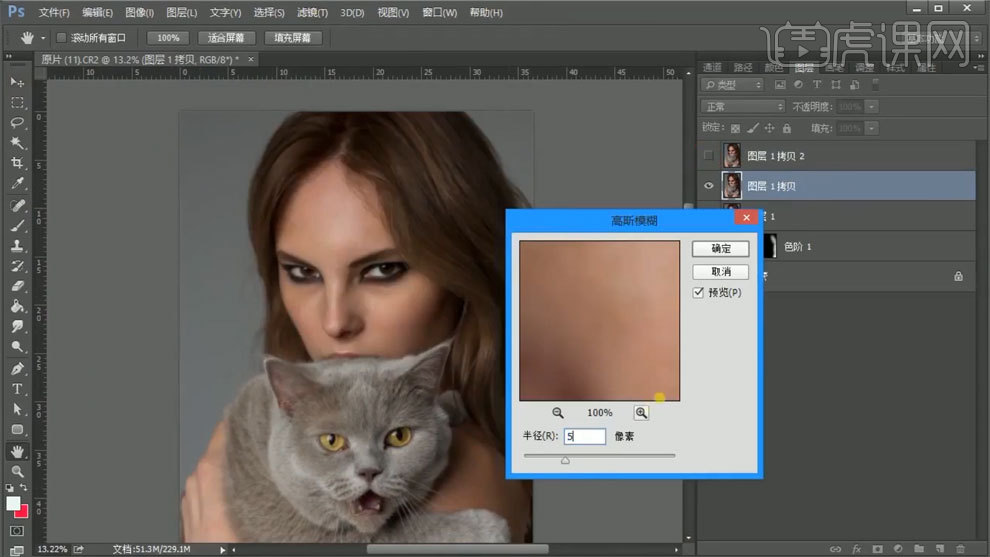
4、上面一层使用【应用图像】,混合选择减去。
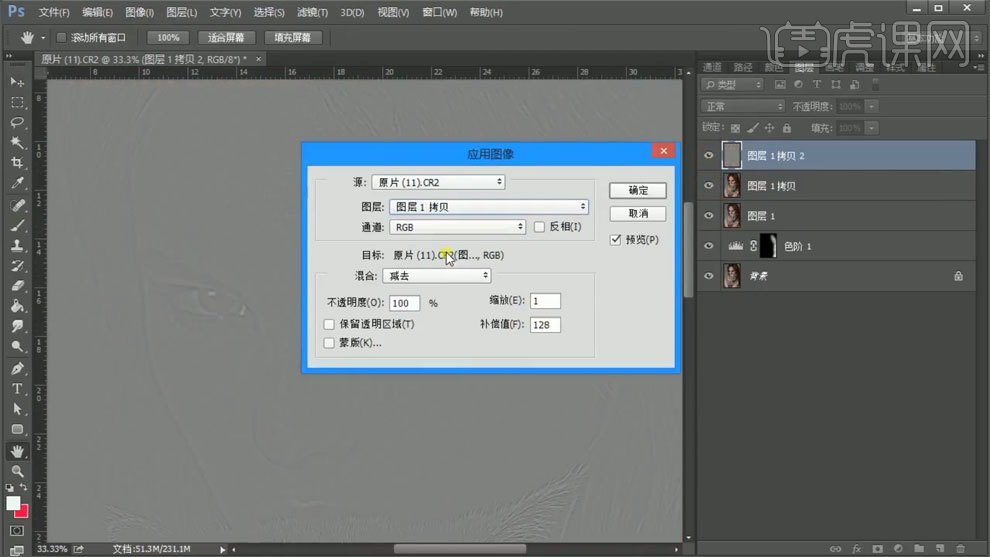
5、新建黑白观察图层,新建中性灰图层,使用【加深减淡工具】处理人物明暗关系。
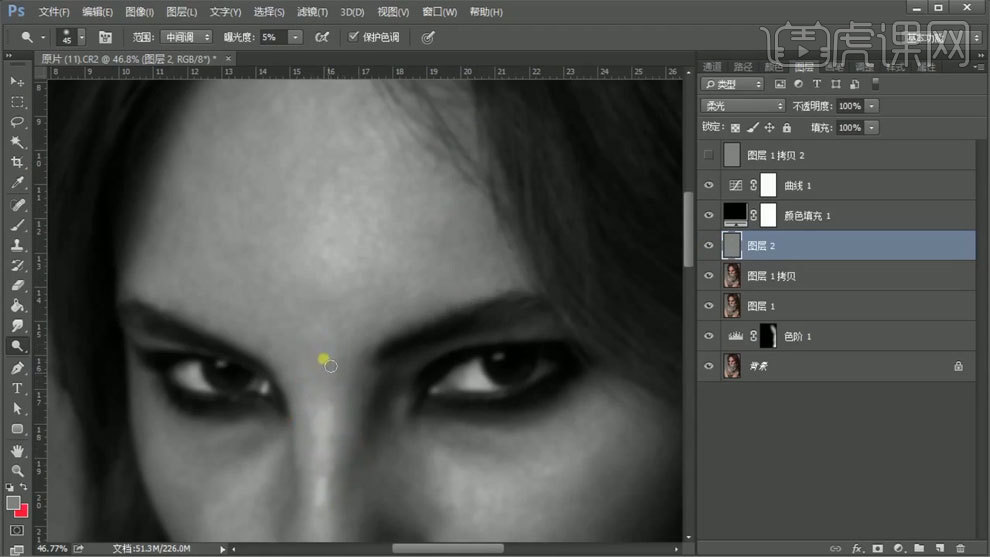
6、【Ctrl+Alt+shift+E】盖印图层,【Ctrl+I】蒙版反向,模式选择线性光。

7、使用【高反差保留】和【高斯模糊】进行处理,添加蒙版填充黑色,使用【画笔工具】进行处理。
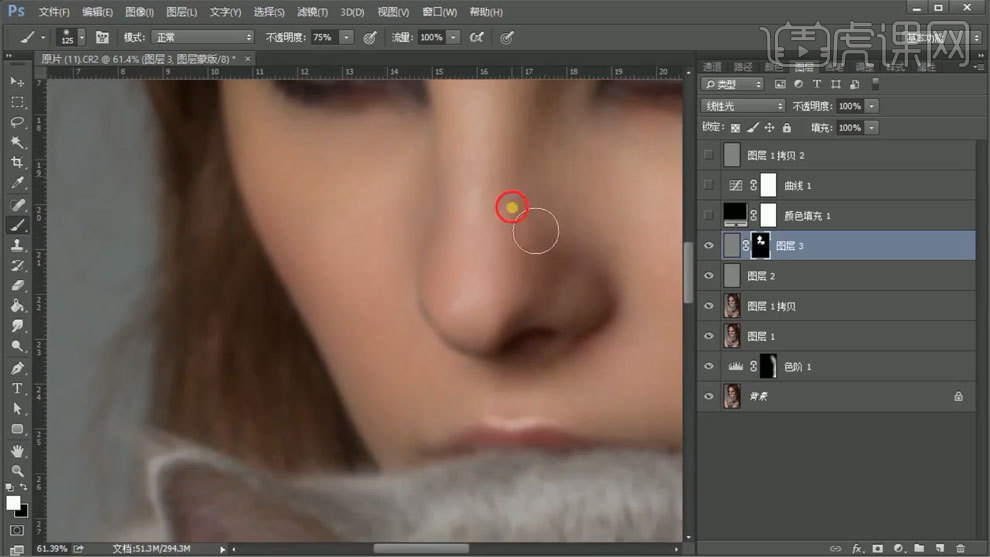
8、【Ctrl+Alt+shift+E】盖印图层,使用【高斯模糊工具】进行模糊,添加蒙版填充黑色,使用【画笔工具】进行处理。
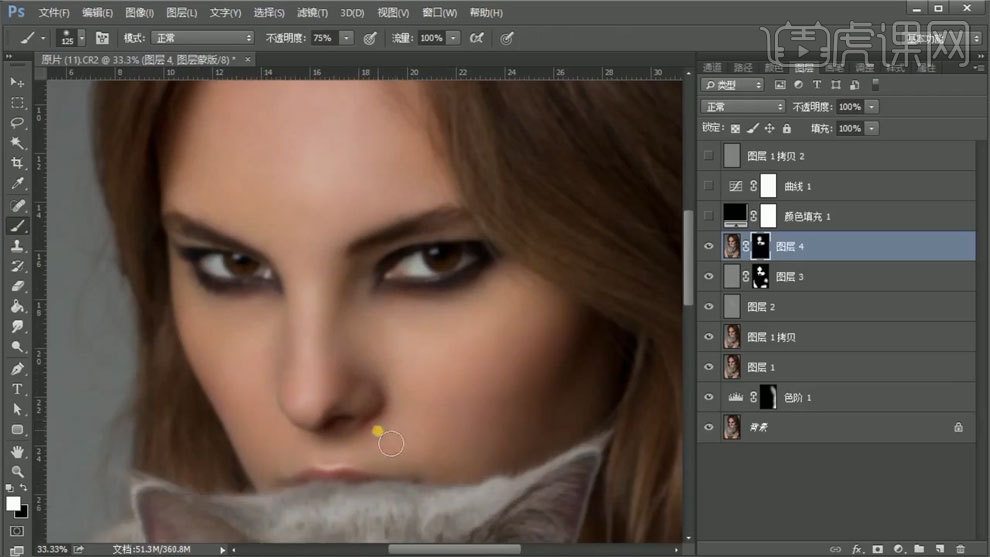
9、【Ctrl+Alt+shift+E】盖印图层,使用【减淡工具】进行处理。
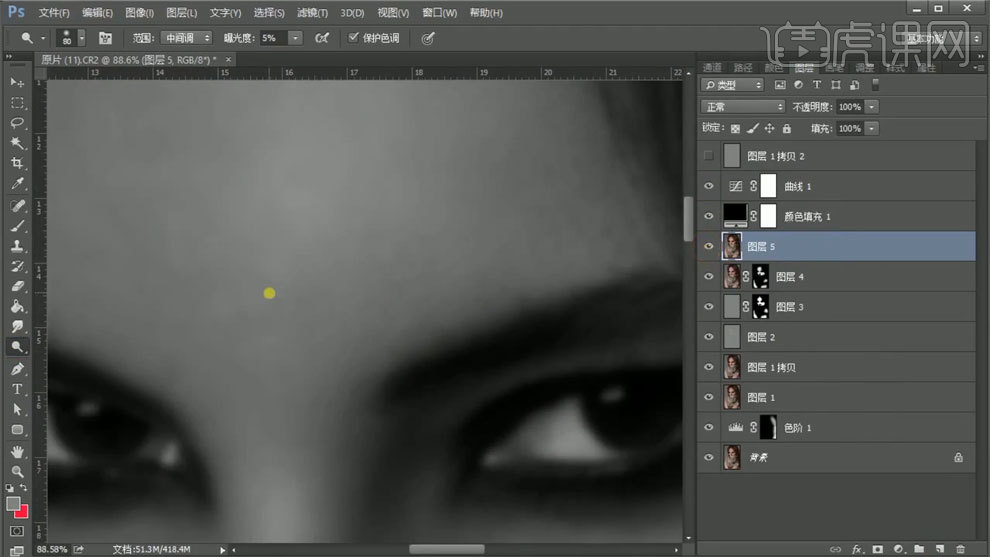
10、【Ctrl+J】复制图层,重复上一步的磨皮操作。
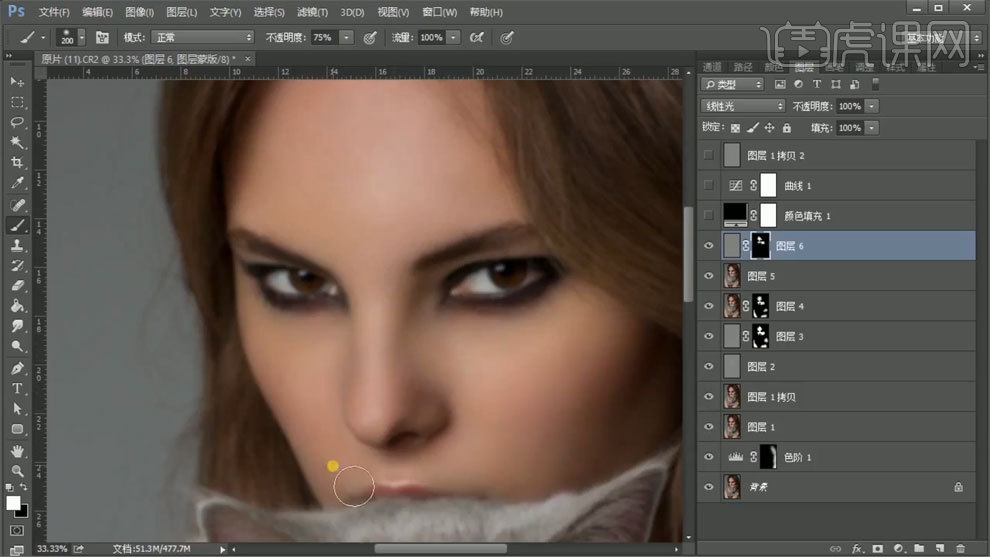
11、使用【曲线工具】进行调整,蒙版填充黑色,使用【画笔工具】进行处理。
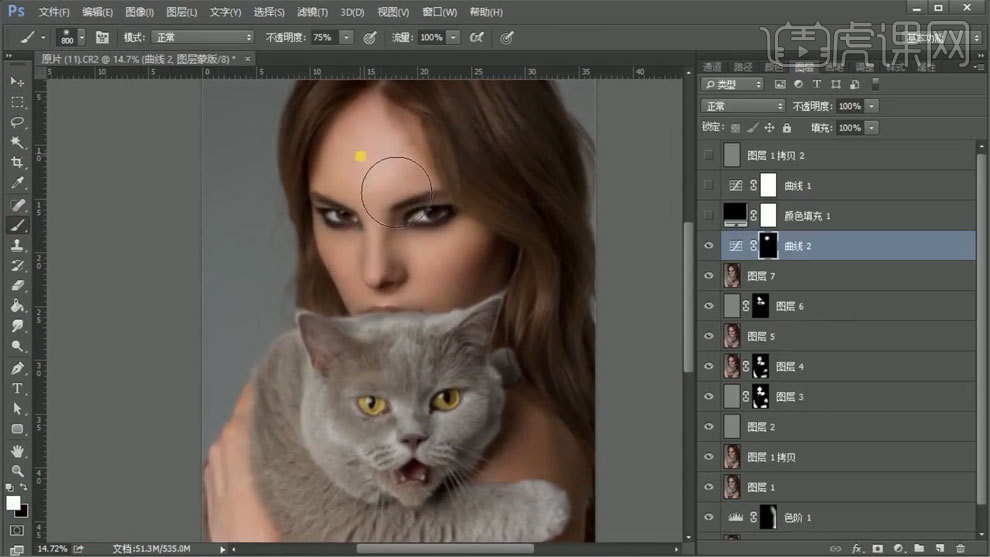
12、打开刚刚的应用图像的图层,模式选择线性光,添加蒙版,使用【画笔工具】进行处理。
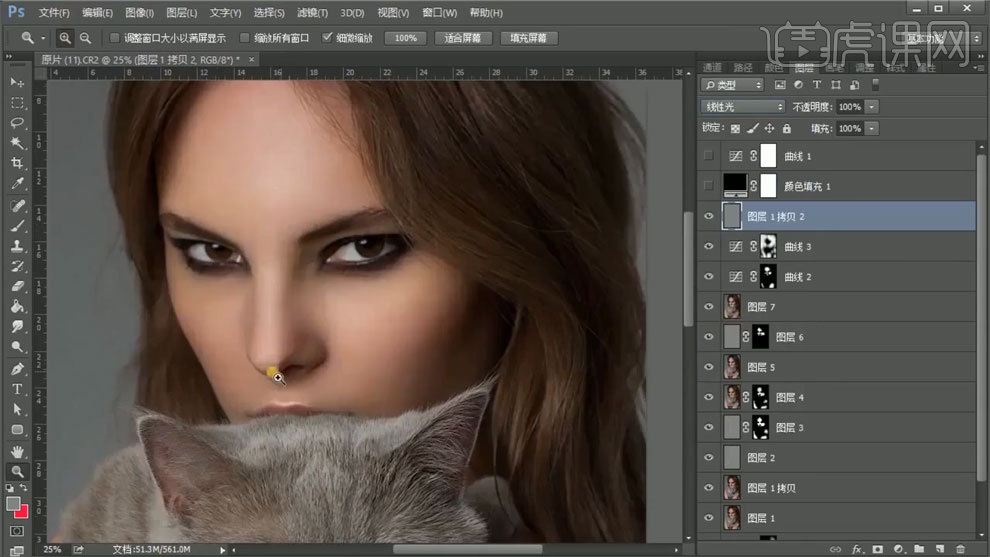
13、使用【曲线工具】进行调整,蒙版填充黑色,使用【画笔工具】进行处理。
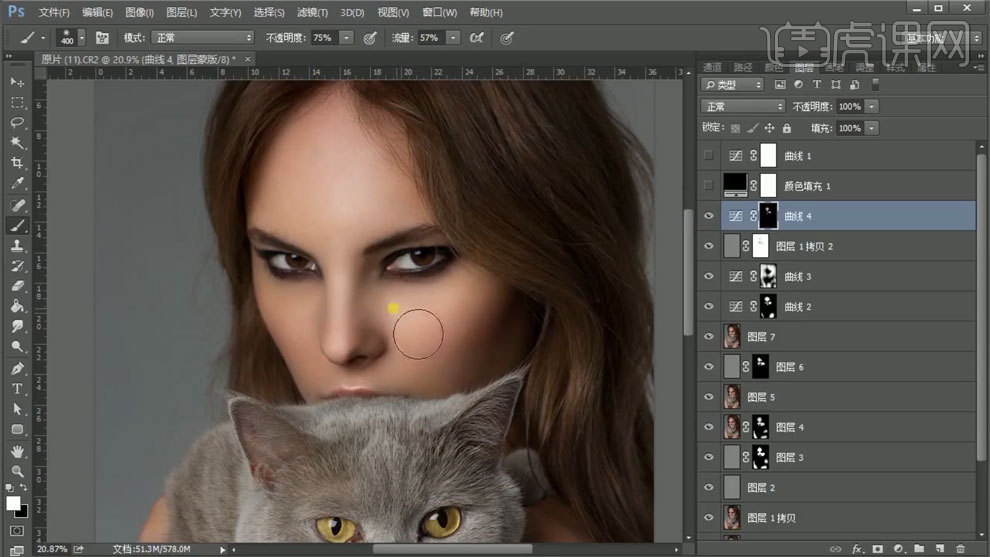
14、使用【色彩平衡】进行调整。
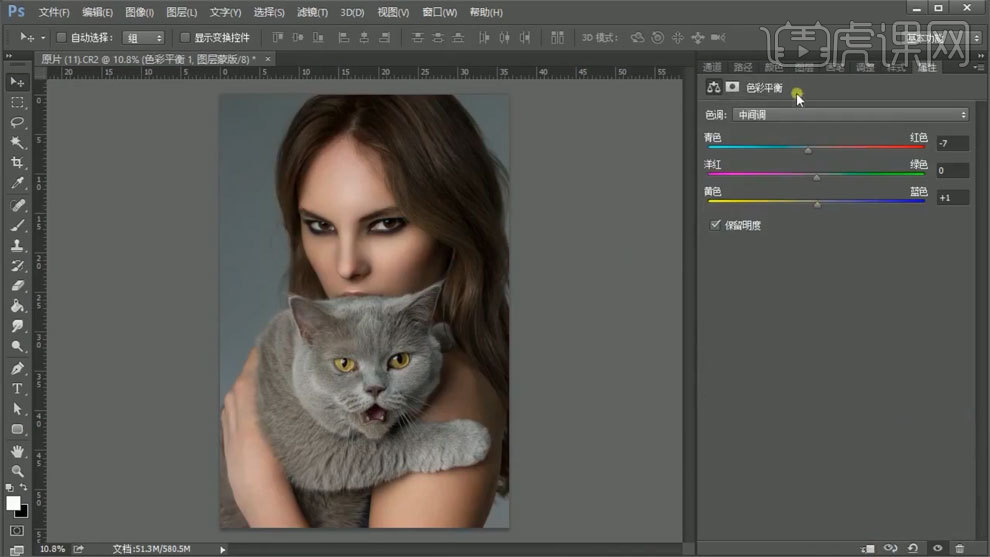
15、使用【色相饱和度】进行调整。
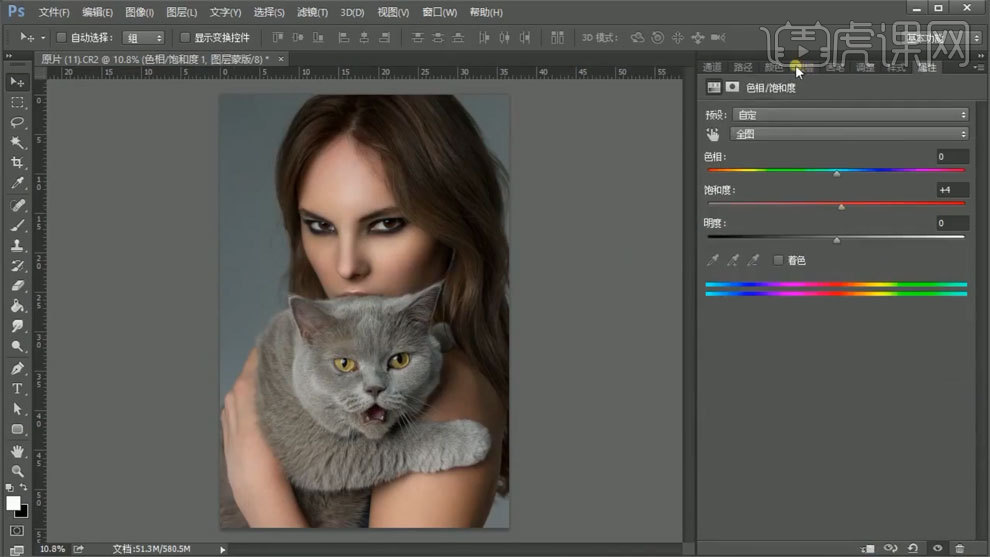
16、使用【曲线工具】进行调整。
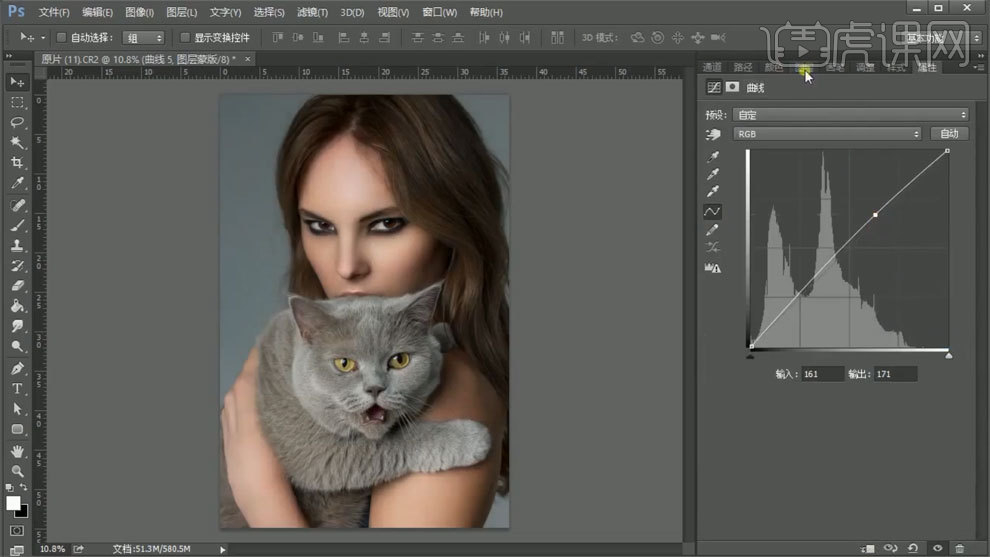
17、使用【色相饱和度】进行调整。
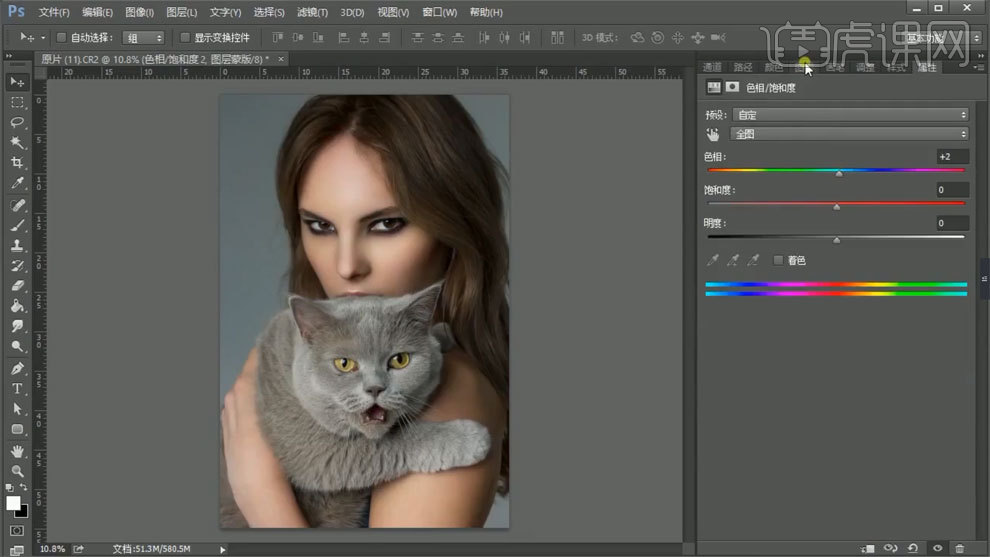
18、最终效果如图所示。
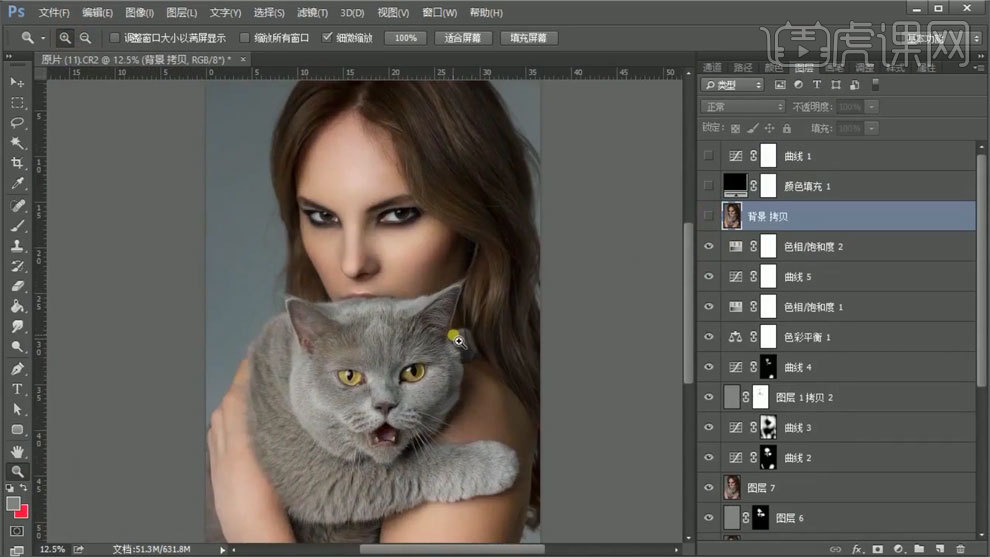
点击观看视频教程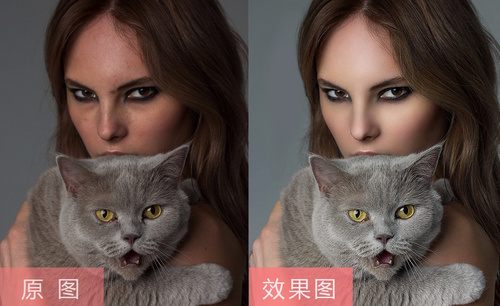
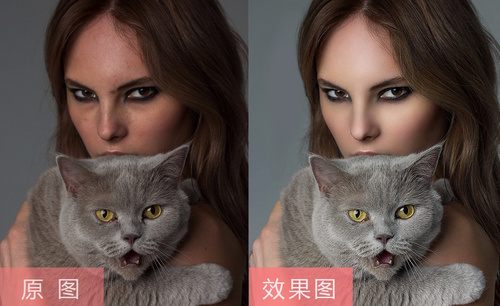
PS-抱猫女孩高低频人像精修
立即学习初级练习18374人已学视频时长:21:05
特别声明:以上文章内容仅代表作者本人观点,不代表虎课网观点或立场。如有关于作品内容、版权或其它问题请与虎课网联系。
500+精品图书
20G学习素材
10000+实用笔刷
持续更新设计模板












